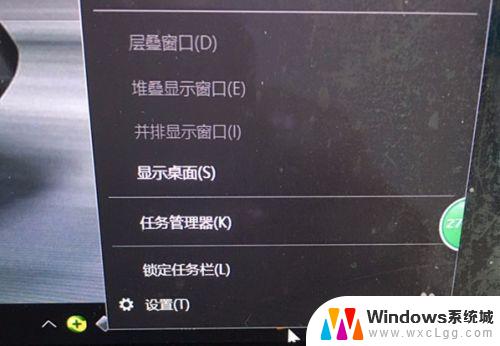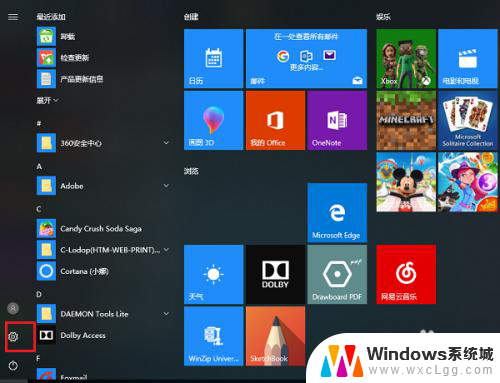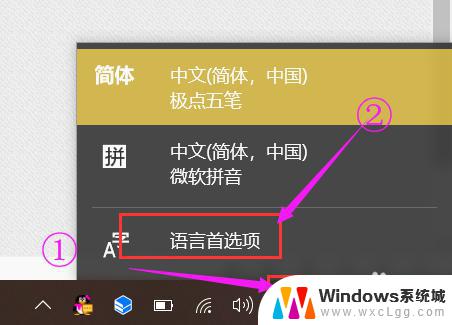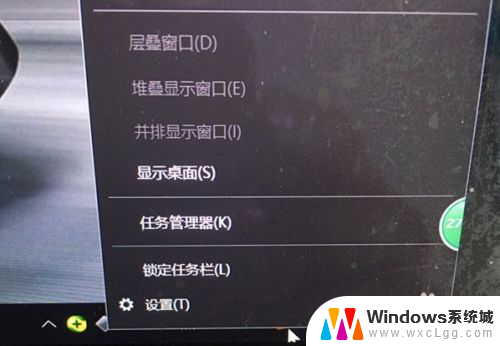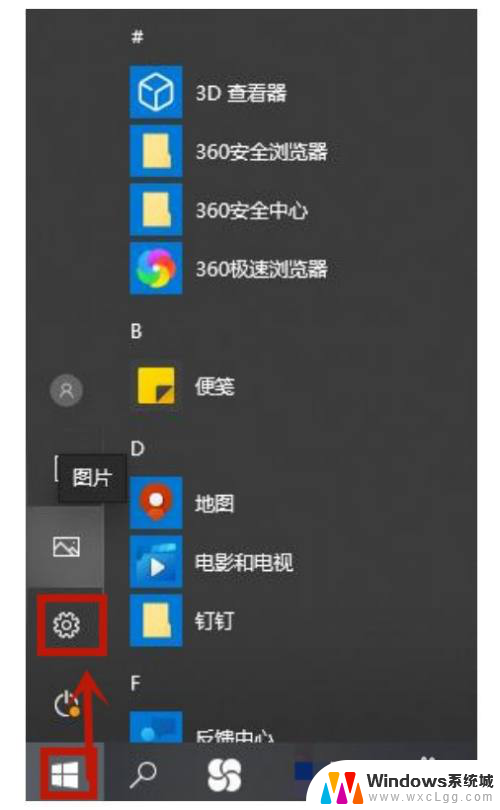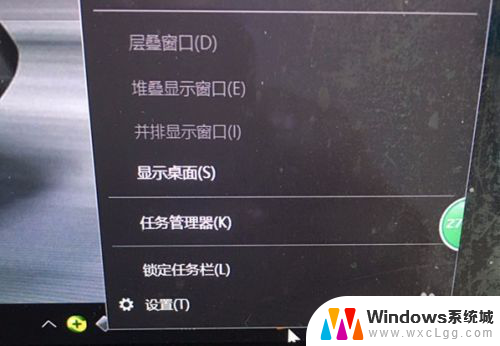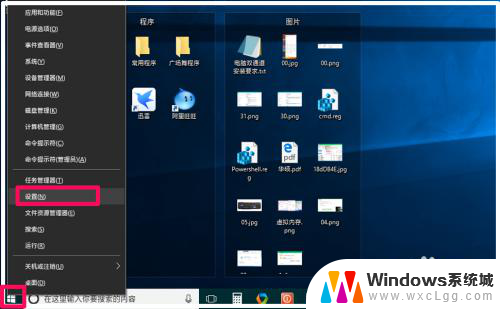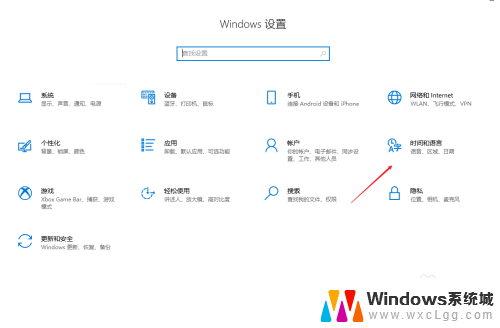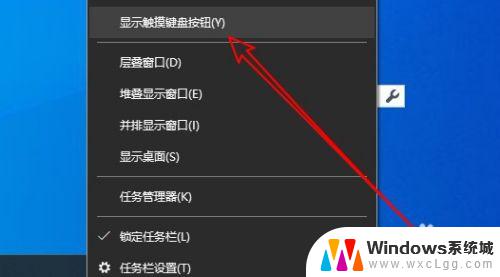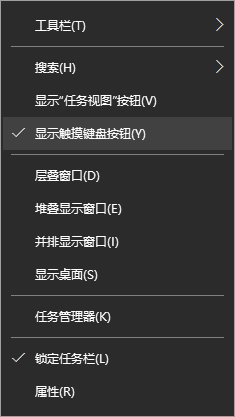win10去除输入法 删除 Windows 10 系统的输入法方法
Win10是目前广泛使用的操作系统之一,然而有时候我们可能并不需要系统自带的输入法,或者希望安装其他更适合自己的输入法,那么如何去除Win10系统的输入法呢?有几种简单的方法可以帮助我们实现这个目标。本文将介绍一些删除Win10系统输入法的方法,帮助大家更好地定制自己的操作系统。无论是为了提升效率还是满足个性化需求,删除Win10系统的输入法都是一个不错的选择。接下来我们将一一介绍这些方法,希望能对大家有所帮助。
方法如下:
1.在任务栏对语言栏点击右键,选择设置一栏。(语言栏则是平时我们设置输入法的栏目)
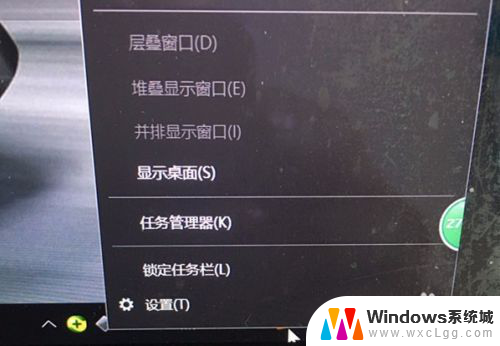
2.此时会出现设置主界面,如下图所示。然后点击“主页”设置按钮。
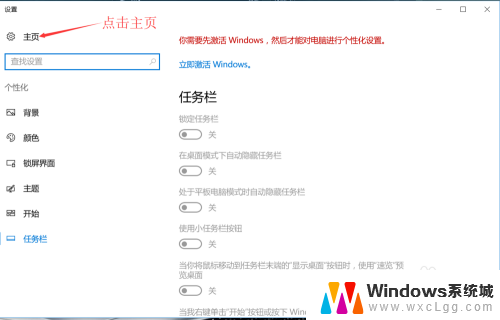
3.进入Windows设置主页面之后,如下图所示。点击“时间与语言”选项,进入时间与语言设置界面。
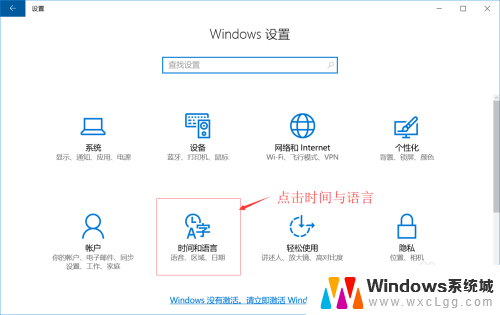
4.进入时间与语言设置界面之后,如下图所示。点击左侧的“区域与语言”选项。
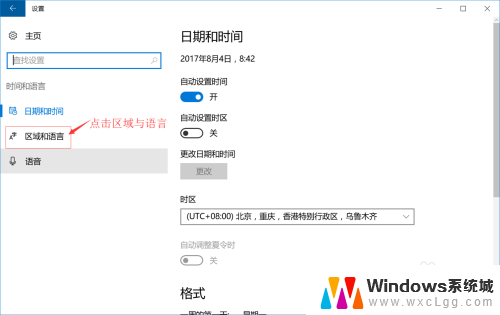
5.点击左侧的“区域与语言”选项之后,右侧如下图所示。点开“Windows显示语言”,然后点击如下图所示的“选项”按钮。最后进入输入法设置界面。
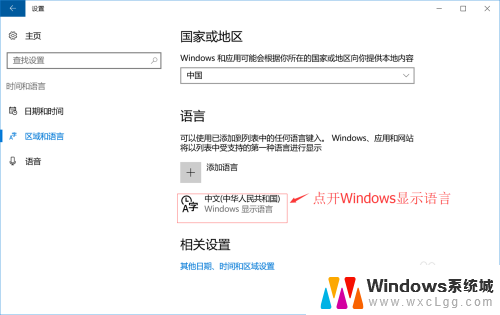
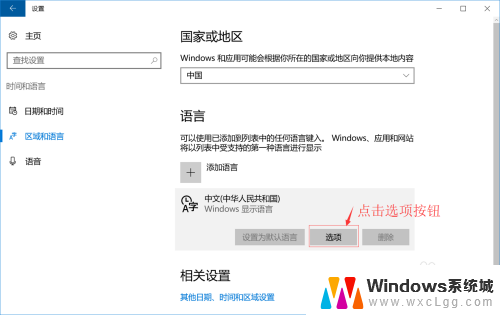
6.进入输入法设置界面之后,如下图所示。点击您所需要删除的输入法选项,右下角就会出现“删除”按钮,点击“删除”按钮既可以删除该输入法。
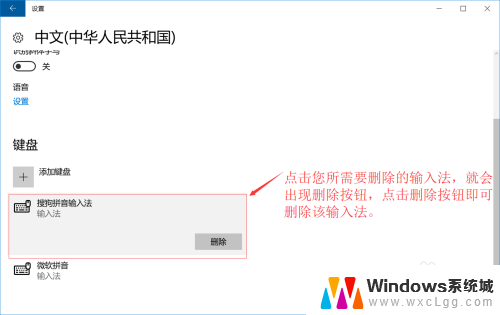
以上是如何在win10中去除输入法的全部内容,如果还有不清楚的用户,可以参考小编提供的步骤进行操作。希望这篇文章能对大家有所帮助,谢谢!